Configuration de votre connexion Internet dans Mac OS X
Bon, vous vous inscrivez pour l'accès à Internet, et que votre FAI vous envoie une feuille de papier couverte avec des trucs indéchiffrable qui ressemble à des hiéroglyphes égyptiens. Soyez rassuré, ce sont les paramètres que vous devez vous connecter à votre FAI. Après vous les obtenez dans Mac OS X, vous devriez être naviguez sur le Web comme un vieux pro.
Avant de vous lancer dans cette configuration, assurez-vous que vous avez configuré les paramètres Internet dans les Préférences Système. De cette façon, vous aurez déjà entré votre adresse email par défaut et paramètres Web.
Utiliser votre modem interne
Suivez ces étapes pour configurer votre connexion Internet si vous utilisez votre modem interne de Mac:
1. Cliquez sur l'icône Préférences Système dans le Dock et choisissez Réseau.
2. Sélectionnez Modem interne dans la liste déroulante Afficher.
3. Cliquez sur l'onglet TCP / IP (comme le montre la figure 1) et saisissez les paramètres pour le type de connexion que votre FAI fournit:
# 8226- Si votre FAI vous demande d'utiliser PPP (Point-to-Point Protocol): Cliquez sur la liste déroulante et choisissez Configurer IPv4 Utiliser PPP. Si votre FAI vous a fourni DNS Server ou rechercher des adresses de domaine, tapez-les maintenant dans les cases correspondantes.
# 8226- Si vous utilisez AOL: Cliquez sur la liste déroulante et choisissez Configurer IPv4 AOL Dialup. Si AOL vous a fourni avec le serveur DNS ou rechercher des adresses de domaine, cliquez sur la case correspondante et tapez-les maintenant.
# 8226- Si vous utilisez une connexion manuelle: Cliquez sur la zone de liste déroulante et choisissez Configurer IPv4 manuellement. Ensuite, cliquez sur l'adresse IP, serveurs DNS, et les champs de recherche Domaines et saisissez les paramètres respectifs fournis par votre FAI.
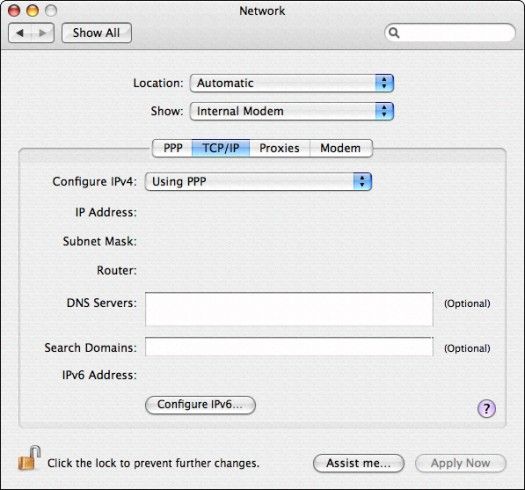
Figure 1: Les paramètres de réseau pour une connexion interne modem Internet.
4. Cliquez sur l'onglet PPP pour afficher les paramètres présentés dans la figure 2.
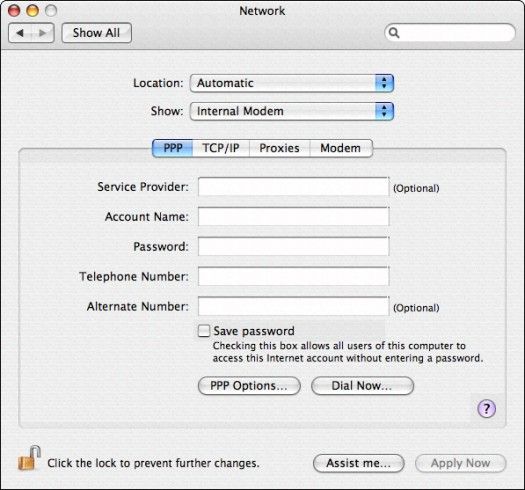
Figure 2: Ajout de paramètres PPP.
5. Dans leurs domaines respectifs, entrez le nom du compte, mot de passe, numéro de téléphone, et (éventuellement) le nom du fournisseur de service et un autre numéro de téléphone fourni par votre FAI.
6. Appuyez sur CMD + Q pour quitter les Préférences Système et enregistrer vos modifications.
Utilisation du matériel Ethernet
Suivez ces étapes pour configurer votre connexion Internet si vous utilisez un réseau, modem câble ou connexion DSL:
1. Cliquez sur l'icône Préférences Système dans le Dock et choisissez Réseau.
2. Sélectionnez Ethernet intégré dans la liste déroulante Afficher pour afficher les paramètres que vous voyez dans la figure 3.
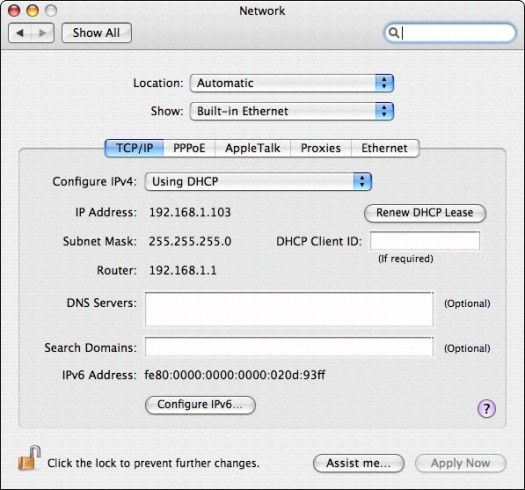
Figure 3: Les paramètres de réseau pour une connexion Internet Ethernet.
3. Entrez les paramètres pour le type de connexion que votre FAI fournit:
# 8226- Si votre FAI vous demande d'utiliser Dynamic Host Configuration Protocol (DHCP): Choisissez Via DHCP dans la liste déroulante Configurer IPv4, et que votre FAI peut configurer automatiquement pratiquement tous les paramètres TCP / IP pour vous! (Pas étonnant DHCP est si populaire ces jours-ci.)
# 8226- Si vous ne comptez pas utiliser DHCP, sélectionner manuellement dans la zone de liste déroulante Configurer IPv4. Puis saisissez les paramètres fournis par votre FAI dans l'adresse IP, masque de sous réseau, routeur, et les serveurs DNS des domaines.
4. Si votre FAI utilise PPPoE (Point-to-Point Protocol over Ethernet), cliquez sur l'onglet PPPoE pour afficher les paramètres présentés dans la figure 4.
5. Mark Connect Using case PPPoE pour lui permettre, puis entrez le nom de compte et mot de passe.
Si votre FAI inclut le nom du fournisseur de services et un nom de service PPPoE, vous pouvez entrer ceux aussi bien.
6. Pour permettre à tous ceux qui utilisent votre Mac pour accéder à Internet avec ce compte, cochez la case Enregistrer le mot de passe pour l'activer.
Activer Afficher l'état PPPoE dans case à cocher Barre de menus. Lorsque vous le faites, Mac OS X affiche une icône de la barre de menu qui vous permet de connaître l'état de votre connexion PPPoE.
7. Appuyez sur CMD + Q pour quitter les Préférences Système et enregistrer vos modifications.





